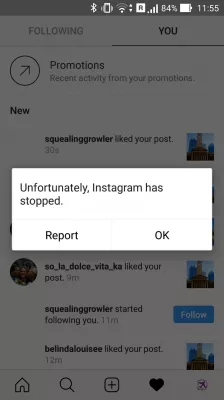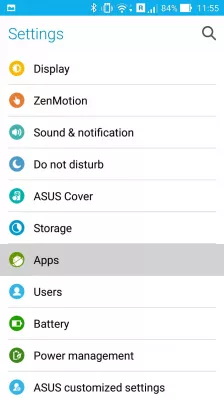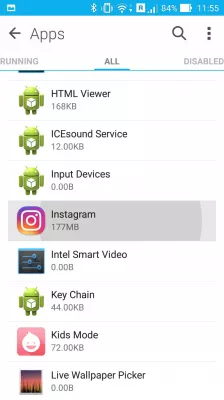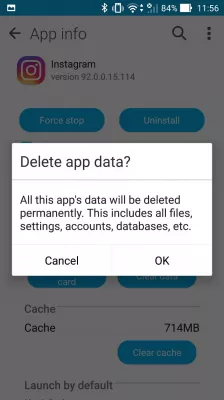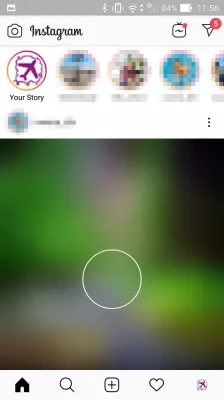Stap voor stap instructies om applicatieproblemen op een Android op te lossen
Applicatie blijft stoppen op Android
Als u problemen ondervindt met een of meer van de toepassingen die u op uw Android mobiele telefoon hebt geïntroduceerd, vindt u hier enkele antwoorden op uw vraag.
Hoe Instagram op te lossen blijft crashen
Als Instagram bijvoorbeeld crasht, probeer dan het volgende:
- ga naar instellingen> apps,
- open tabblad Alle apps,
- vind de Instagram-applicatie,
- tik op Cache wissen en wis data,
- open opnieuw Instagram.
Toepassingsproblemen oplossen
De eerste stap is om uw Android opnieuw te starten door het uit te schakelen en weer aan te zetten.
Waarschijnlijk betreft het probleem slechts één applicatie, bijvoorbeeld Facebook, Instagram of Twitter.
Ga naar Instellingen> Toepassingen.
Kijk vanaf de zijkant naar het tabblad Alles en selecteer de toepassing waarmee u problemen ondervindt.
Tik op Gegevens wissen en wis de cache. Er zal worden gevraagd om deze operaties te bevestigen, omdat deze kunnen leiden tot gegevensverlies. Het zijn echter hoogstwaarschijnlijk alleen tijdelijke gegevens, zoals accountnaam en wachtwoord, maar er wordt geen bestand op de telefoon verwijderd, zoals uw foto's of video's.
Wis app-cache of wis app-gegevens: hoe en wanneer elk van hen te gebruikenStart uw mobiele telefoon opnieuw en test.
Als de bovenstaande stappen niet werken, probeer dan de app te verwijderen en deze opnieuw te downloaden via de Google Play Store.
Zorg ervoor dat uw ANDROID-software voldoet aan de nieuwste versie door naar Instellingen> Info> Software-update te gaan.
Als u verschillende problemen ondervindt met uw toepassing, moet u proberen uw smartphone opnieuw in te stellen, maar dit moet alleen in laatste instantie worden gedaan, wanneer alle andere mogelijke oplossingen zijn mislukt.
Veelgestelde Vragen
- Hoe begin ik met het oplossen van applicatieproblemen op Android?
- De eerste stap is om Android opnieuw te starten door het uit en weer uit te schakelen. Het is waarschijnlijk dat het probleem slechts één toepassing beïnvloedt. Ga naar instellingen> apps. Bekijk het tabblad All aan de zijkant en selecteer de app waarmee u problemen hebt. Klik op Gegevens wisselen en wis de cache.
- Is het gevaarlijk om de app Android programmatisch opnieuw op te starten?
- Nee, het is niet inherent gevaarlijk om een Android -app programmatisch opnieuw te starten. Het opnieuw opstarten van een app kan een nuttige actie zijn in bepaalde scenario's, zoals wanneer u de status van de app opnieuw moet instellen of configuratiewijzigingen moet toepassen. Het is essentieel om het herstartproces correct aan te pakken om mogelijke problemen te voorkomen.
- Wat zijn de beste apps die problemen in Android oplossen?
- Taakbeheer: Todoist, Any.Do en Microsoft To Do. Wachtwoordbeheer: LastPass, 1Password. Bestandsoverdracht: overal naartoe sturen, AirDroid. De beste toepassing kan variëren, afhankelijk van individuele behoeften en voorkeuren.
- Welke systematische aanpak kan worden gekozen om problemen op te lossen en app-gerelateerde problemen op een Android-apparaat op te lossen?
- Benaderingen omvatten het bijwerken van de app, het controleren op voldoende opslag, het wissen van app -cache of het opnieuw installeren van de app.

Michel Pinson is een reisliefhebber en content maker. Hij samenvoegt voor onderwijs en verkenning, heeft hij zich opgesproken om kennis te delen en anderen te inspireren door boeiende educatieve inhoud. De wereld dichter bij elkaar brengen door individuen te versterken met wereldwijde expertise en een gevoel van reislust.